- Correction d’une erreur de réseau d’amis Steam inaccessible sur PC
- 1. Supprimer le cache du navigateur Web Steam
- 2. Désactiver le mode bêta de Steam
- 3. Effacer le cache de l’application de bureau Steam
- 4. Vérifiez votre connexion Internet
- 5. Mettre à jour les pilotes réseau
- 6. Revenir à une ancienne version de Steam
- 7. Essayez d’effectuer un cycle d’alimentation du routeur Wi-Fi
- 8. Vérifier l’état du service Steam
- 9. Utilisez le DNS public de Google
- 10. Réinstallez Steam
Steam est l’un des services de distribution numérique de jeux vidéo les plus populaires appartenant à Valve Corporation. En quelques années, Steam est devenu une plate-forme de jeu très fiable pour acheter et jouer à des jeux vidéo, principalement pour PC. Il offre la gestion des droits numériques (DRM), la connectivité des serveurs multijoueurs, le streaming vidéo, les réseaux sociaux, etc. pour les utilisateurs. Cependant, certains des utilisateurs malheureux reçoivent une erreur Steam Friends Network Unreachable sur PC, ce qui est très irritant.
Maintenant, si vous rencontrez également la même chose, consultez ce guide de dépannage pour le résoudre rapidement. Selon les utilisateurs de Steam, le ‘Liste d’amis’ n’est pas disponible même si la connectivité Internet fonctionne bien. L’erreur particulière se produit même après la connexion correcte au compte et l’actualisation de la fenêtre plusieurs fois. Il existe plusieurs raisons possibles à ce problème, notamment le mode bêta et les problèmes de cache.
A lire aussi: Correction : une erreur s’est produite lors de l’installation ou de la mise à jour des jeux Steam
Correction d’une erreur de réseau d’amis Steam inaccessible sur PC
Il est possible que votre client Steam soit en mode bêta qui teste principalement certaines des fonctionnalités nouvellement ajoutées. Ainsi, la version bêta semble toujours suffisamment boguée et instable, ce qui peut facilement causer de multiples problèmes aux utilisateurs. Alternativement, un cache temporaire du client Steam peut également entraîner des problèmes de performances du système. Maintenant, sans perdre plus de temps, allons-y.
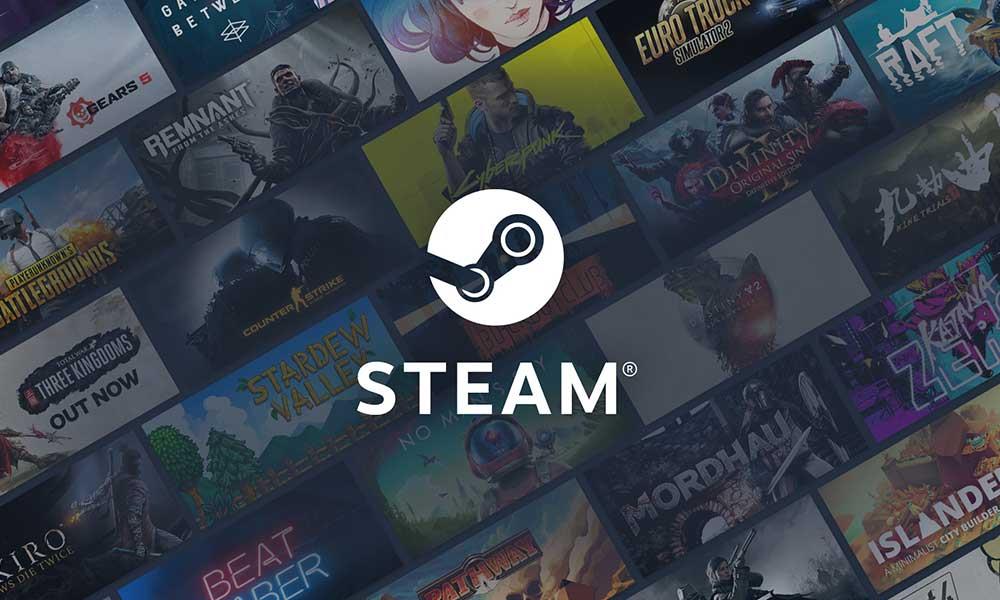
1. Supprimer le cache du navigateur Web Steam
- Lancez le Client vapeur sur votre PC > Assurez-vous que vous êtes connecté au compte valide.
- Une fois dans l’interface Steam, cliquez sur le ‘Vapeur’ languette.
- Cliquer sur ‘Réglages’ dans le menu déroulant > Sélectionner « Navigateur Web » depuis le volet gauche d’une fenêtre.
- Maintenant, vous devrez cliquer sur « Supprimer le cache du navigateur Web » et « Supprimer tous les cookies du navigateur » un par un pour effacer les cookies et le cache du navigateur Web Steam.
- Une fois tout fait, fermez le client Steam > Redémarrez votre PC pour actualiser le système.
Cependant, si au cas où la méthode ci-dessus ne fonctionne pas pour vous, essayez de sortir du mode bêta en suivant la méthode suivante ci-dessous.
Annonces
A lire aussi: Comment masquer l’activité Steam des amis
2. Désactiver le mode bêta de Steam
- Ouvrez le Vapeur client >S’identifier à votre compte valide.
- Clique sur le Vapeur onglet dans le coin supérieur gauche.
- Cliquez ensuite sur Réglages > Cliquez sur Changer du Paramètres du compte. [Vous trouverez ici Participation à la bêta – Steam]
- Maintenant, cliquez sur la liste déroulante et sélectionnez AUCUN – Désactivation de tous les programmes bêta.
- Cliquez ensuite sur D’ACCORD pour enregistrer les modifications. Désormais, vous ne recevrez plus de mises à jour bêta.
- Redémarrez simplement votre ordinateur et essayez à nouveau de rechercher l’erreur Steam Friends Network Unreachable.
Pourtant, le problème persiste ? Essayez de suivre une autre méthode pour vider le cache de l’application de bureau Steam.
Lire la suite:Résoudre les problèmes de lancement du jeu Steam
3. Effacer le cache de l’application de bureau Steam
- Lancez le Explorateur de fichiers (Ce PC) > Accédez au lecteur installé du système d’exploitation Windows. [Par défaut, ce sera dans le lecteur C :]
- Ouvrez le Utilisateurs dossier > Ouvrir le Nom d’utilisateur de l’ordinateur dossier.
- Dans le dossier, cliquez sur le Voir onglet et cliquez sur Objets cachés pour le cocher.
- Maintenant, ouvrez le Données d’application dossier > Allez dans le Local dossier.
- Vous trouverez ici le Dossier Steam. Cliquez simplement pour sélectionner ce dossier et appuyez sur le bouton Effacer clé pour supprimer ce dossier.
- Ensuite, revenez à la page précédente et ouvrez le Dossier itinérant.
- Vous y trouverez également les Dossier Steam > Assurez-vous de Effacer ce dossier aussi.
- Enfin, redémarrez votre ordinateur et relancez le client Steam pour vérifier le problème. [Steam ajoutera automatiquement tous les dossiers Steam supprimés]
A lire aussi: Comment ajouter des jeux Origin à Steam
Annonces
4. Vérifiez votre connexion Internet
Si aucune de ces méthodes ne fonctionne pour vous, essayez de vérifier correctement votre connexion Internet.Il semble que de nombreux problèmes de connectivité peuvent survenir en raison de problèmes ou d’instabilité du réseau. Si vous pensez que la vitesse d’Internet est suffisamment lente ou si vous rencontrez des problèmes techniques, contactez votre FAI (fournisseur d’accès Internet) pour obtenir de l’aide.
5. Mettre à jour les pilotes réseau
- appuyez sur la Windows + X clés pour ouvrir le Menu d’accès rapide.
- Cliquer sur Gestionnaire de périphériques > Double-cliquez sur Adaptateurs réseau pour étendre la liste.

- À présent, clic-droit sur le périphérique réseau actif > Sélectionnez Mettre à jour le pilote.
- Cliquer sur Rechercher automatiquement des pilotes > Si une mise à jour est disponible, elle la téléchargera et l’installera automatiquement.
- Attendez qu’il se termine> Une fois terminé, assurez-vous de redémarrer votre ordinateur pour modifier immédiatement les effets.
6. Revenir à une ancienne version de Steam
Parfois, revenir à une ancienne version du programme peut également résoudre plusieurs problèmes s’il y a un problème de stabilité ou des bogues disponibles sur la dernière version. Faire cela:
Annonces
- Clic-droit sur le Lanceur de vapeur exécutable (raccourci).
- Cliquer sur Propriétés > Cliquez sur le Raccourci languette.
- Du Cible Type de lieu -nofriendsui à la fin de (…steam.exe).
- Cliquez ensuite sur D’ACCORD pour appliquer les changements.
- Ensuite, ouvrez le client Steam> Vérifiez si vous pouvez accéder à la liste d’amis ou non.
- Si au cas où, le problème persiste, répétez les mêmes étapes et cette fois vous devrez taper -nochatui à la fin de (…-nofriendsui).
- Cliquez enfin sur D’ACCORD pour appliquer les changements.
Publicité
Cela devrait corriger l’erreur Steam Friends Network Unreachable sur votre PC Windows. Sinon, suivez la méthode suivante.
7. Essayez d’effectuer un cycle d’alimentation du routeur Wi-Fi
Il est possible que quelque chose cause un problème avec votre routeur Wi-Fi ou son système. C’est pourquoi l’erreur de connectivité ou de réseau inaccessible se produit souvent. Pour résoudre ce problème, vous pouvez essayer d’effectuer le cycle d’alimentation sur votre routeur Wi-Fi en suivant les étapes ci-dessous :
- Éteignez d’abord le routeur Wi-Fi et laissez les voyants LED s’éteindre complètement.
- Une fois cela fait, débranchez l’adaptateur secteur du routeur.
- Attendez environ 30 secondes, puis rebranchez l’adaptateur secteur.
- Allumez-le et vérifiez à nouveau le problème.
8. Vérifier l’état du service Steam
Il est possible que le service Steam soit en panne ou qu’il subisse une panne dans certaines régions de manière inattendue. C’est donc toujours une bonne idée de vérifier l’état du service Steam en dernier recours si rien ne semble fonctionner pour vous. Vous pouvez visiter le Statut Steam non officiel Twitter gérer ou le site Web non officiel de Steam Status ou même le site Web tiers Down Detector pour vérifier l’état en temps réel.
Au moment de la rédaction de cet article, nous pouvons constater qu’il existe un énorme problème de panne du service Steam dans des régions spécifiques dont les utilisateurs se plaignent sur plusieurs forums en ligne. Si vous constatez qu’il y a un problème avec le service Steam à ce moment précis, assurez-vous d’attendre environ quelques heures, puis essayez à nouveau d’accéder au site Web ou au client.
9. Utilisez le DNS public de Google
Il est également fort probable que votre FAI rencontre des problèmes avec le DNS, ce qui peut éventuellement entraîner des problèmes de connectivité ou de stabilité. Si vous ressentez également la même chose, assurez-vous d’utiliser le DNS public de Google sur votre ordinateur pour résoudre plusieurs problèmes de réseau.
- appuyez sur la Windows + R clés pour ouvrir le Courir boite de dialogue.
- Taper ncpa.cpl et cliquez sur D’ACCORD pour ouvrir le Les connexions de réseau page.
- À présent, clic-droit sur votre carte réseau active > Cliquez sur Propriétés.
- Sélectionner Protocole Internet Version 4 (TCP/IPv4) > Cliquez sur Propriétés.

- Cliquez pour sélectionner Utilisez les adresses de serveur DNS suivantes.
- Maintenant, entrez 8.8.8.8 pour le Serveur DNS préféré et 8.8.4.4 pour le Serveur DNS alternatif.
- Une fois terminé, cliquez sur D’ACCORD pour enregistrer les modifications.
- Redémarrez simplement votre ordinateur une fois et vérifiez à nouveau le problème de réseau inaccessible.
10. Réinstallez Steam
Si aucune des méthodes mentionnées ne fonctionne pour vous, vous pouvez enfin essayer de désinstaller et de réinstaller le client Steam sur le PC pour résoudre le problème. Eh bien, il est possible qu’il y ait un problème avec les fichiers Steam installés ou tout problème système ou même les données de cache du système, ce qui cause directement des problèmes avec le programme. Il est donc toujours préférable d’installer le client Steam fraîchement.
- Presse Windows + moi clés pour ouvrir Paramètres Windows.
- Maintenant, cliquez sur applications > De la Applications et fonctionnalités section, faites défiler la liste des programmes installés.
- Clique sur le Vapeur jeu et sélectionnez Désinstaller.
- Si vous y êtes invité, poursuivez le processus de désinstallation et terminez-le.
- Une fois cela fait, assurez-vous de redémarrer votre ordinateur pour modifier les effets immédiatement.
- Enfin, dirigez-vous vers le site officiel Steam et récupérez la dernière version du client de bureau pour votre ordinateur Windows.
- Réinstallez le client Steam comme les autres programmes et connectez-vous au compte existant.
- Voila ! Vérifiez à nouveau le problème et cette fois, il devrait être complètement résolu.
C’est ça, les gars. Nous supposons que vous avez trouvé ce guide très utile. Si vous avez des questions, vous pouvez commenter ci-dessous.












